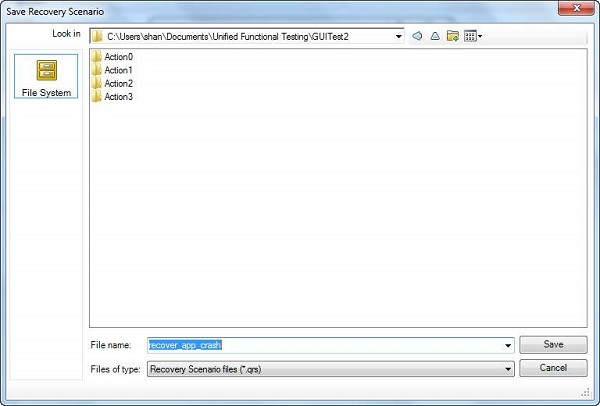QTP - Сценарии восстановления
Сценарии восстановления
При выполнении сценариев QTP мы можем получить неожиданные ошибки. Чтобы восстановить тесты и продолжить выполнение остальной части сценария после этих неожиданных ошибок, используются сценарии восстановления. Доступ к диспетчеру сценария восстановления можно получить, перейдя в «Ресурсы» → Диспетчер сценария восстановления, как показано ниже -
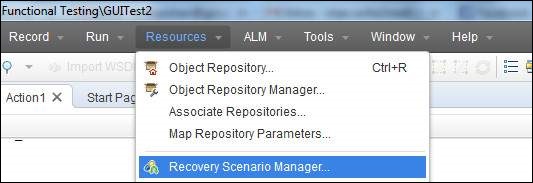
Шаги по созданию сценария восстановления
Step 1- Нажмите кнопку «Новый» сценарий восстановления; Мастер сценария восстановления открывается, как показано ниже -
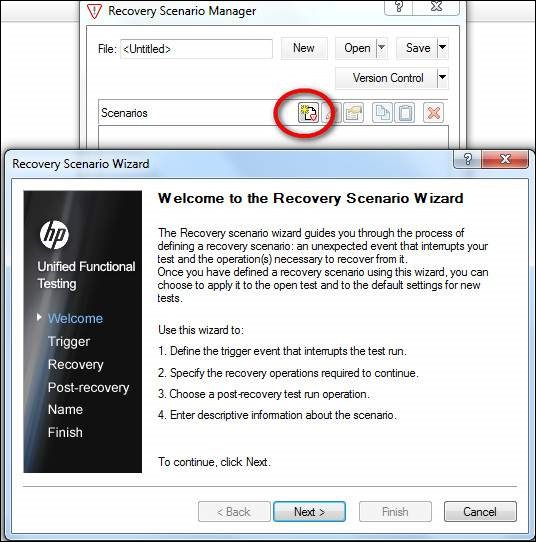
Step 2- Выберите триггерное событие. Это соответствует событию, которое может возникнуть в любом из следующих четырех событий:
- Всплывающее окно
- Состояние объекта
- Ошибка тестового запуска
- Сбой приложения
Step 3- Откроется окно операций восстановления. Операция восстановления может выполнять любую из следующих операций, как показано на снимке экрана ниже -
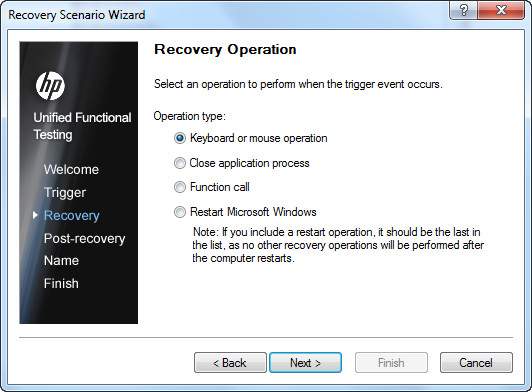
Step 4 - После указания соответствующей операции восстановления нам также необходимо указать операцию после восстановления, как показано ниже -
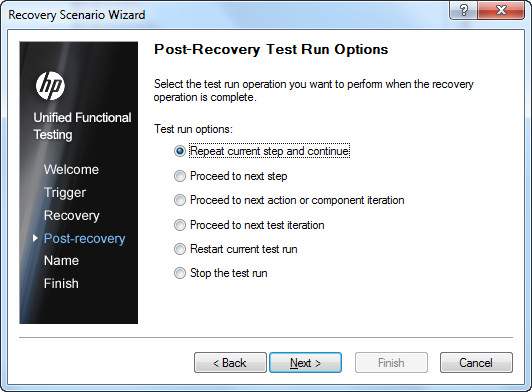
Step 5 - После указания операции пост-восстановления сценарию восстановления следует дать имя и добавить в тест, чтобы его можно было активировать.
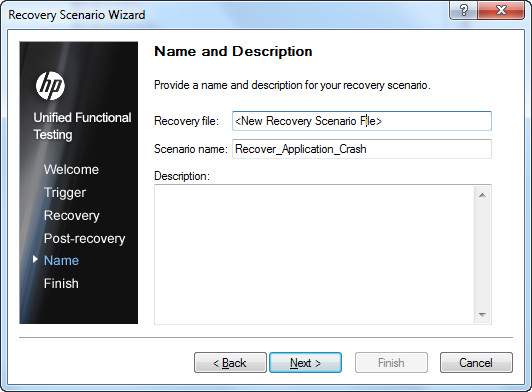
Step 6 - Создание сценария восстановления завершено, и его необходимо сопоставить с текущим тестом. Для этого необходимо установить флажок «Добавить сценарий в текущий тест» и нажать «Готово».
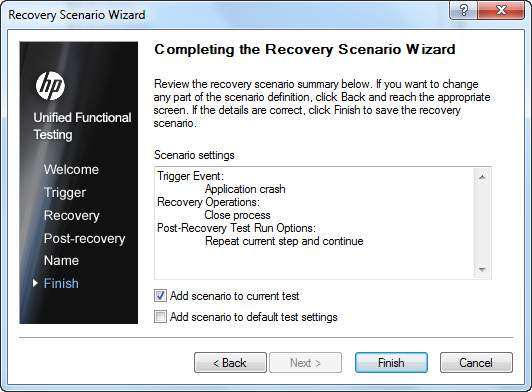
Step 7 - Добавленный сценарий восстановления будет таким, как показано ниже, и нажмите кнопку «Закрыть», чтобы продолжить.
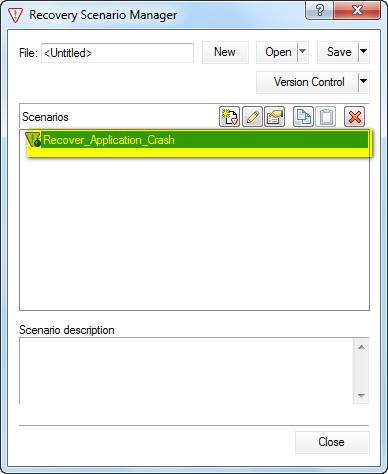
Step 8- После нажатия кнопки «Закрыть» QTP предложит пользователю сохранить созданный сценарий восстановления. Он будет сохранен с расширением .qrs, и мастер закроется.
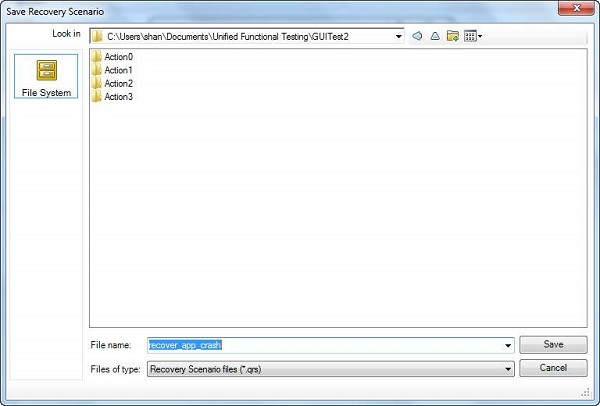
Проверка
Созданный сценарий восстановления теперь должен быть частью теста, и его можно проверить, перейдя в «Файл» → «Настройки» → вкладка «Восстановление».